วิธีย่อขนาดหน้าจอใน Windows 10

บทความนี้จะแสดงวิธีย่อขนาดหน้าจอใน Windows 10 เพื่อให้คุณใช้งานได้อย่างมีประสิทธิภาพ

สมมติว่าคุณมีเครือข่ายที่บ้านดังที่แสดงด้านล่าง เราเตอร์ที่คุณซื้อมีพอร์ต Ethernet LAN เพียง 4 พอร์ตเท่านั้น พอร์ต 2 พอร์ตเชื่อมต่อกับคอมพิวเตอร์ และ 1 พอร์ตเชื่อมต่อกับโน้ตบุ๊ก
จากนั้นคุณพบว่าคุณยังมีคอมพิวเตอร์ 1 เครื่องและโน้ตบุ๊กอีก 1 เครื่องที่ต้องเชื่อมต่อกับเครือข่าย แต่คุณเหลือพอร์ต Ethernet LAN เพียง 1 พอร์ตบนเราเตอร์ ดังนั้น คุณจะเชื่อมต่ออุปกรณ์ทั้งสองเข้ากับเครือข่ายและแก้ไขปัญหาได้อย่างไร แก้ปัญหานี้ ปัญหา?

วิธีการเชื่อมต่ออุปกรณ์ที่เหลือ
จะใช้สวิตช์เพื่อขยายเครือข่ายได้อย่างไร?
วิธีแก้ปัญหานั้นง่ายมาก คุณสามารถใช้สวิตช์เครือข่ายเพื่อแก้ไขปัญหานี้ได้ นี่คืออุปกรณ์ที่เชื่อมต่อคอมพิวเตอร์หลายเครื่องในเครือข่าย และเพื่อให้คอมพิวเตอร์ที่เชื่อมต่อเหล่านี้สามารถสื่อสารระหว่างกันได้ สวิตช์มักใช้เพื่อขยายเครือข่ายแบบใช้สาย และข่าวดีก็คือว่าสวิตช์เหล่านี้ไม่แพงเกินไป
มีสวิตช์แบบ 4 พอร์ต, 8 พอร์ต, 16 พอร์ต หรือ 32 พอร์ตในท้องตลาด อีเธอร์เน็ตที่สวิตช์รองรับคือ 10Mbps, 100Mbps หรือ 1000Mbps โดยทั่วไป สวิตช์ 100Mbps จะเพียงพอที่จะรองรับเครือข่ายของคุณ เว้นแต่คุณจะใช้เครือข่าย Gigabit (1000Mbps)
นี่คือสิ่งที่คุณต้องทำ:
1. ซื้อสวิตช์และเชื่อมต่อพอร์ต Ethernet LAN จากเราเตอร์เข้ากับพอร์ตปกติพอร์ตใดพอร์ตหนึ่งบนสวิตช์เครือข่ายด้วยวิธี 1 ใน 2 วิธี:
หากต้องการขยายเครือข่ายแบบใช้สาย คุณจะต้องมีสวิตช์อีเทอร์เน็ต คุณใช้พอร์ตบนเราเตอร์เพื่อเชื่อมต่อกับสวิตช์ระยะไกลโดยใช้:
ใช้สาย UTP
คุณสามารถซื้อสายเชื่อมต่อ UTP ได้ทุกความยาว (ไม่จำเป็นต้องสร้างสายเคเบิลแยกต่างหาก) ควรสังเกตว่าระยะห่างของสายเคเบิลสูงสุดระหว่างอุปกรณ์เครือข่ายคือ 100 ม.
การเดินสายไฟระหว่างห้องมักต้องมีการเจาะ ดังนั้นแม้จะเป็นวิธีที่ใช้ต้นทุนต่ำมาก แต่ก็มักจะไม่ใช่วิธีที่ง่ายที่สุด ในทางกลับกัน จะให้การเชื่อมต่อที่รวดเร็วและเชื่อถือได้มากที่สุด
ใช้อะแดปเตอร์โฮมปลั๊ก
อะแดปเตอร์โฮมปลั๊กเป็นตัวเลือกที่ยืดหยุ่นกว่าระบบสายตรง เนื่องจากสามารถเพิ่มการเชื่อมต่อเครือข่ายไปยังห้องใดๆ ที่มีปลั๊กไฟได้อย่างง่ายดาย ทำงานโดยใช้สายไฟของบ้านเพื่อส่งสัญญาณอีเธอร์เน็ตระหว่างห้อง
อะแดปเตอร์ HomePlug สามารถใช้เพื่อขยายเครือข่ายแบบมีสายและไร้สาย โดยทั่วไปจะทำงานเป็นคู่ แต่คุณสามารถใช้อะแดปเตอร์เหล่านี้ได้มากกว่าสองตัวบนเครือข่าย พวกเขาเสียบเข้ากับเต้ารับไฟฟ้าและโดยทั่วไปจะมีการเชื่อมต่ออีเทอร์เน็ตที่ปลายแต่ละด้าน

อะแดปเตอร์ Homeplug ใช้เต้ารับไฟฟ้าเพื่อส่งสัญญาณอีเธอร์เน็ตระหว่างห้อง
คุณเพียงแค่ต้องเสียบสายอีเทอร์เน็ตเข้ากับอะแดปเตอร์ที่ปลายแต่ละด้าน พวกเขายังสามารถมาพร้อมกับจุดเข้าใช้งานไร้สายในตัว ช่วยลดความจำเป็นในการมีจุดเข้าใช้งานไร้สายเพิ่มเติมเพื่อขยายเครือข่ายไร้สายของคุณ อะแดปเตอร์ Homeplug ที่รวมจุดเข้าใช้งานแบบไร้สายมักจะมีราคาแพงกว่าตัวเลือกอีเธอร์เน็ตมาตรฐานเล็กน้อย แต่สะดวกมาก
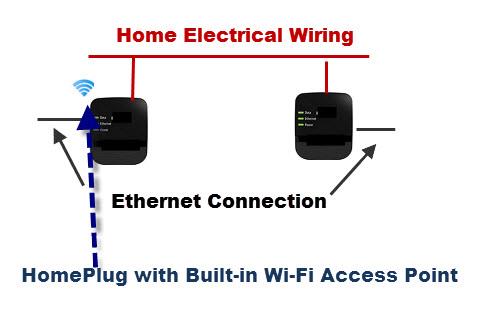
อะแดปเตอร์ HomePlug สามารถรวมจุดเชื่อมต่อไร้สายได้
หมายเหตุ:หากมีพอร์ตอัปลิงค์บนสวิตช์ คุณสามารถเชื่อมต่อเข้ากับพอร์ต Ethernet LAN ของเราเตอร์ได้โดยใช้สายเคเบิลเส้นตรง แต่โดยปกติแล้วพอร์ตนี้จะไม่พร้อมใช้งานบนสวิตช์พื้นฐาน
2. จากนั้น คุณสามารถเชื่อมต่อคอมพิวเตอร์และโน้ตบุ๊กของคุณเข้ากับพอร์ตปกติของสวิตช์โดยใช้สายเคเบิลเส้นตรง ในที่สุดอุปกรณ์ทั้งหมดจะเชื่อมต่อกับเครือข่ายและสามารถเข้าถึงอินเทอร์เน็ตได้
ไฟ LED บนสวิตช์จะแสดงให้คุณเห็นว่าพอร์ตใดเชื่อมต่ออยู่ โปรดอ่านคำแนะนำที่มาพร้อมกับสวิตช์เพื่อเรียนรู้เพิ่มเติมเกี่ยวกับวิธีการทำงานของอุปกรณ์
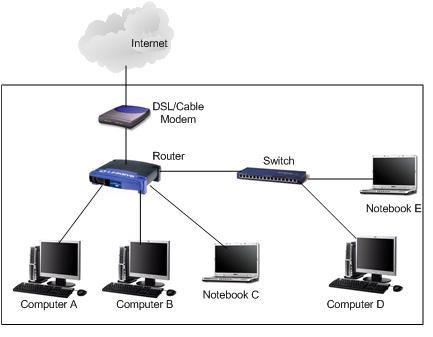
คุณสามารถใช้สวิตช์เพื่อขยายเครือข่าย
อย่าใช้ฮับเครือข่ายถ้าเป็นไปได้!
คุณอาจเคยได้ยินเกี่ยวกับฮับเครือข่ายและสามารถใช้เพื่อขยายเครือข่ายแบบใช้สายได้ แต่บทความนี้ไม่แนะนำให้ใช้อุปกรณ์นี้ สาเหตุเป็นเพราะฮับมีความฉลาดน้อยกว่าสวิตช์
สมมติว่าคุณมีคอมพิวเตอร์ 4 เครื่องเชื่อมต่อกับฮับ หากคอมพิวเตอร์ A ต้องการสื่อสารกับคอมพิวเตอร์ B การรับส่งข้อมูลจะถูกส่งไปยังคอมพิวเตอร์ทุกเครื่อง (โดยทั่วไปเรียกว่าการออกอากาศ) แต่มีเพียงคอมพิวเตอร์ B เท่านั้นที่จะยอมรับ คุณสมบัติการออกอากาศนี้จะสร้างการรับส่งข้อมูลจำนวนมากและทำให้เครือข่ายของคุณช้าลง
อย่างไรก็ตาม มันจะเป็นอีกเรื่องหนึ่งหากคุณใช้สวิตช์เครือข่าย สวิตช์นี้ฉลาดพอที่จะระบุได้ว่ามีเพียงคอมพิวเตอร์ B เท่านั้นที่ต้องสื่อสารในสถานการณ์นี้ ดังนั้นการรับส่งข้อมูลจึงถูกส่งไปยังคอมพิวเตอร์ B เท่านั้น โดยรวมแล้ว สวิตช์ช่วยปรับปรุงประสิทธิภาพของเครือข่าย ดังนั้นอย่าเลือกฮับ!
บทความนี้จะแสดงวิธีย่อขนาดหน้าจอใน Windows 10 เพื่อให้คุณใช้งานได้อย่างมีประสิทธิภาพ
Xbox Game Bar เป็นเครื่องมือสนับสนุนที่ยอดเยี่ยมที่ Microsoft ติดตั้งบน Windows 10 ซึ่งผู้ใช้สามารถเรียนรู้วิธีเปิดหรือปิดได้อย่างง่ายดาย
หากความจำของคุณไม่ค่อยดี คุณสามารถใช้เครื่องมือเหล่านี้เพื่อเตือนตัวเองถึงสิ่งสำคัญขณะทำงานได้
หากคุณคุ้นเคยกับ Windows 10 หรือเวอร์ชันก่อนหน้า คุณอาจประสบปัญหาในการนำแอปพลิเคชันไปยังหน้าจอคอมพิวเตอร์ของคุณในอินเทอร์เฟซ Windows 11 ใหม่ มาทำความรู้จักกับวิธีการง่ายๆ เพื่อเพิ่มแอพพลิเคชั่นลงในเดสก์ท็อปของคุณ
เพื่อหลีกเลี่ยงปัญหาและข้อผิดพลาดหน้าจอสีน้ำเงิน คุณต้องลบไดรเวอร์ที่ผิดพลาดซึ่งเป็นสาเหตุของปัญหาออก บทความนี้จะแนะนำวิธีถอนการติดตั้งไดรเวอร์บน Windows โดยสมบูรณ์
เรียนรู้วิธีเปิดใช้งานแป้นพิมพ์เสมือนบน Windows 11 เพื่อเพิ่มความสะดวกในการใช้งาน ผสานเทคโนโลยีใหม่เพื่อประสบการณ์ที่ดียิ่งขึ้น
เรียนรู้การติดตั้งและใช้ AdLock เพื่อบล็อกโฆษณาบนคอมพิวเตอร์ของคุณอย่างมีประสิทธิภาพและง่ายดาย
เวิร์มคอมพิวเตอร์คือโปรแกรมมัลแวร์ประเภทหนึ่งที่มีหน้าที่หลักคือการแพร่ไวรัสไปยังคอมพิวเตอร์เครื่องอื่นในขณะที่ยังคงทำงานอยู่บนระบบที่ติดไวรัส
เรียนรู้วิธีดาวน์โหลดและอัปเดตไดรเวอร์ USB บนอุปกรณ์ Windows 10 เพื่อให้ทำงานได้อย่างราบรื่นและมีประสิทธิภาพ
หากคุณต้องการเรียนรู้เพิ่มเติมเกี่ยวกับ Xbox Game Bar และวิธีปรับแต่งให้เหมาะกับประสบการณ์การเล่นเกมที่สมบูรณ์แบบของคุณ บทความนี้มีข้อมูลทั้งหมด








